Låsa upp din Mac med Apple Watch
Använd en autentiserad Apple Watch till att automatiskt låsa upp MacBook Air när du är inom ett avstånd på ca tre meter från datorn. Väck bara datorn och börja använda den – du behöver inte ange något lösenord. Den automatiska upplåsningen använder en stark kryptering som skyddar kommunikation mellan Apple Watch och datorn.
Obs! Automatisk upplåsning är en funktion för Mac-datorer (mitten av 2013 och senare) med macOS Sierra eller senare och Apple Watch med watchOS 3 eller senare.
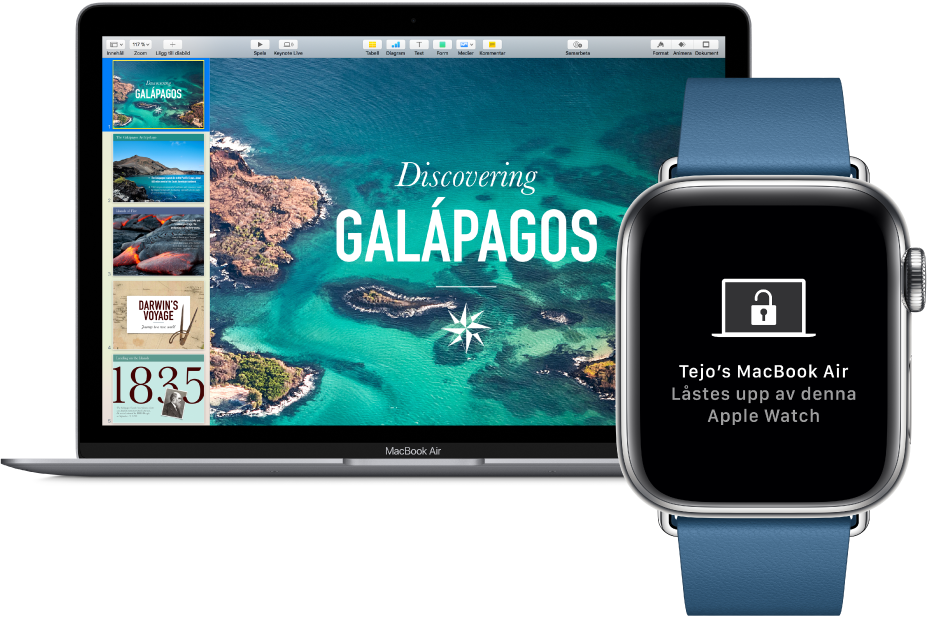
Ställ in tvåfaktorsautentisering för ditt Apple-ID. Automatisk upplåsning fungerar när tvåfaktorsautentisering är aktiverat för ditt Apple-ID. Öppna Apple-menyn ![]() > Systeminställningar > iCloud > Kontodetaljer. Klicka på Säkerhet och markera Ställ in tvåfaktorsautentisering. Se Apple Support-artikeln Tvåfaktorsautentisering för Apple-ID.
> Systeminställningar > iCloud > Kontodetaljer. Klicka på Säkerhet och markera Ställ in tvåfaktorsautentisering. Se Apple Support-artikeln Tvåfaktorsautentisering för Apple-ID.
Kontrollera också att Stäng av automatisk inloggning är markerat. (Det här alternativet visas inte om du använder FileVault, men du kan fortfarande använda funktionen för automatisk upplåsning.)
Ställ in automatisk upplåsning. Logga in på iCloud med samma Apple-ID på alla dina enheter och klicka sedan på symbolen för Systeminställningar ![]() i Dock, eller välj Apple-menyn
i Dock, eller välj Apple-menyn ![]() > Systeminställningar. Klicka på Säkerhet och integritet och markera Tillåt Apple Watch att låsa upp datorn.
> Systeminställningar. Klicka på Säkerhet och integritet och markera Tillåt Apple Watch att låsa upp datorn.
Obs! Automatisk upplåsning fungerar bara när Apple Watch är autentiserad med en lösenkod. Du autentiserar Apple Watch varje gång du tar på dig den, så inga ytterligare steg krävs när du har angett lösenkoden.
Hoppa över inloggningen. Gå till din vilande MacBook Air med din autentiserade Apple Watch på handleden och väck datorn genom att fälla upp skärmen eller trycka på en tangent – Apple Watch låser upp datorn så att du kan börja jobba på nolltid.
Läs mer. Se Låsa upp din Mac med Apple Watch i macOS Användarhandbok.